Jak zmienić język przeglądarki Mozilla Firefox
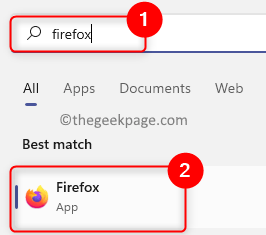
- 2006
- 285
- Pan Jeremiasz Więcek
Większość użytkowników spędza czas na przeglądaniu za pomocą aplikacji przeglądarki w dowolnym systemie systemu Windows. Niektórzy użytkownicy mogą chcieć zmienić domyślny język z siebie na siebie, ale nie są pewni, w jaki sposób można to zrobić lub czy jest to możliwe.
Mozilla Firefox to jedna z najlepszych dostępnych przeglądarki i oferuje użytkownikom dość łatwo zmieniać domyślny język w przeglądarce.
Jeśli używasz przeglądarki Firefox Mozilla i chcesz zmienić domyślny język na inny język, przeczytaj tę stronę, aby dowiedzieć się, jak dowiedzieć się, jak.
Jak zmienić język przeglądarki Mozilla Firefox
Krok 1: Najpierw otwórz Mozilla Firefox aplikacja w twoim systemie, naciskając Okna Klucz i pisanie Firefox.
Krok 2: Następnie wybierz Firefox Aplikacja z wyników wyszukiwania, klikając go, jak pokazano na poniższym zrzucie ekranu.
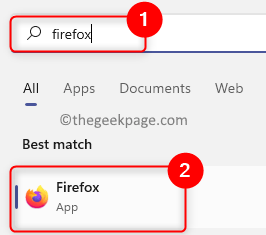
Krok 3: Naciśnij Alt + t klawisze razem na klawiaturze, a następnie uderzają S Klucz do otwarcia strony Ustawienia w aplikacji Firefox.
Krok 4: Kliknij Ogólny Zakładka po lewej stronie, a następnie przewiń stronę i kliknij Wybierać w sekcji języka poniżej.
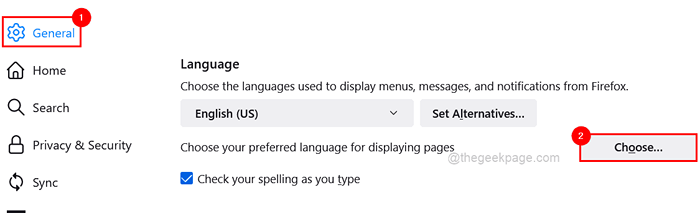
Krok 5: W oknie Ustawienia języka strony internetowej kliknij Wybierz język, aby dodać… Menu rozwijane na dole, jak pokazano na poniższym zrzucie ekranu.
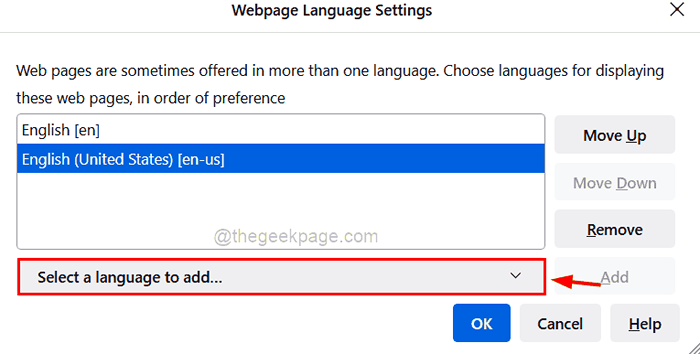
Krok 6: Następnie wybierz język, który chcesz dodać, aby użyć go jako języka wyświetlania z listy rozwijanej, jak pokazano poniżej.
Krok 7: Po zakończeniu kliknij Dodać przycisk, aby dodać język z listy.
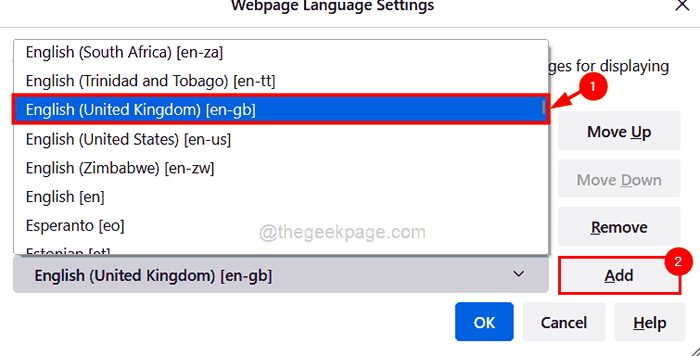
Krok 8: Musimy zmienić preferencje języków wyświetlania na stronach internetowych w przeglądarce Firefox, aby uczynić go domyślnym. Więc kliknij język, aby go wybrać i kliknij Podnieść Lub Padnij Aby przenieść go na górę.
Krok 9: Po zakończeniu kliknij OK.
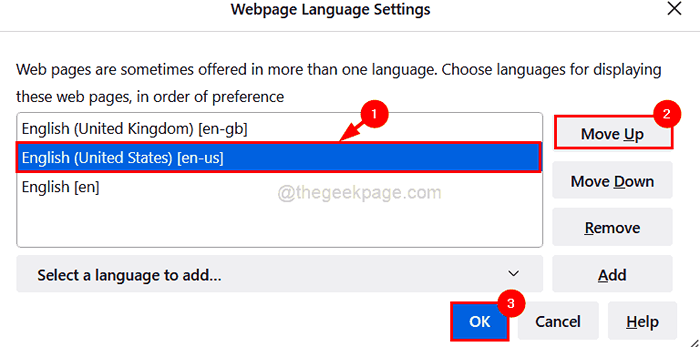
To wszystko. W ten sposób możesz zmienić język wyświetlania w aplikacji Firefox w systemie Windows.
Mam nadzieję, że to było pouczające.
- « Zapora może blokować Spotify w Windows PC Fix
- Jak wstawić obramowanie na slajdach w Microsoft PowerPoint »

